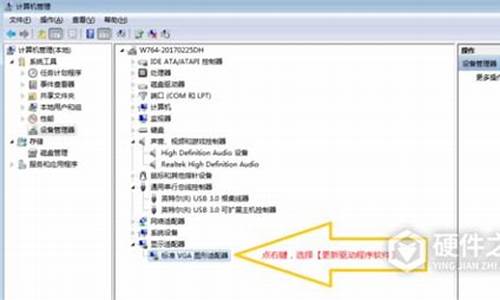bios刷新失败补救方法
大家好,我是小编,今天我要和大家分享一下关于bios刷新失败补救方法的问题。为了让大家更容易理解,我将这个问题进行了归纳整理,现在就一起来看看吧。
1.显卡BIOS刷失败怎么办
2.我的BIOS刷坏了,怎么办?

显卡BIOS刷失败怎么办
尊敬的楼主
卡BIOS刷新失败后的处理办法有两种:一种是重新升级,另一种是写回原来的BIOS文件。如果你不能确定失败的原因,那么可以先试着重新升级一次,不成功的话,再写回原来的BIOS文件。由于我知道失败的原因,因此只需要重新升级即可。没办法,只好将这块AGP显卡拔下来,将显示器与主板集成的显卡连接,上网下载了一个正确的BIOS文件,并将它的名称改为“1.rom”,然后与刷新程序一起拷贝到软盘中。由于没有PCI接口的显卡,所以这次升级只能摸黑进行了。为了能够准确地进行升级,我计算了一下从自检到用软盘启动计算机所需要的时间,大约需要一分钟左右。
好了,将系统启动顺序改为从“A”盘启动后,重新将这块“垃圾”显卡插到主板上,然后开机。听到“嘀”的一声,说明计算机已经正常启动,在软驱灯一阵闪烁之后,我看了看表,时间差不多了,按照记忆中的原定刷新程序再一次刷新显卡BIOS,估计差不多已刷新完毕,重新启动计算机,果不其然,进入系统之后花屏的现象已经得到了解决。
问题是解决了,但后来我想,如果没有PCI显卡的话采用上面的方法有点冒险。其实如果我们能够断定是显卡刷新失败的话(显示器无任何信息,但系统能够启动),那么可以在启动盘中编辑一个“Autoexec.bat”文件,让它在进入DOS模式后能够自动完成刷新工作,这样不就安全多了嘛!即使在黑屏情况下,我们仍然能够从容地进行升级工作。制作自动刷新BIOS的启动盘的方法如下:在DOS状态下将软盘格式化,并将刷新程序与BIOS文件拷入软盘,再把C盘根目录下的“Autoexec.bat”复制并粘贴到软盘中,右键点击该文件,在弹出的菜单中选择“编辑”,然后在记事本中删除全部内容,键入“A:\ NV3flash.exe 1.rom”,保存修改后关闭记事本。此处,“NV3flash.exe”为刷新程序,而“1.rom”则是需要刷新的BIOS文件(为了好记所以将名字都改简单了,要注意两者之间有空格)。
当刷新显卡BIOS失败后,就可以利用这张软盘启动计算机,并自动完成刷新工作。
有的刷新程序在运行后往往会提示要不要保存原有的BIOS文件,这种情况在批处理文件中怎么解决呢?首先,我们可以在DOS下运行“NV3flash.exe /?”,查看一下它的有关参数,然后将需要的参数以“/”的方式加在刚才的那个批处理文件后面即可。比如说需要自动完成BIOS刷新工作,则将批处理文件改为:“A:\NV3flash.exe 1.rom/py”。其他的参数大家可参照以上方法自行查阅。
其他方案
如果你有一块PCI显卡的话,那么问题就简单多了。当刷新失败后,我们只需把刷新失败的AGP显卡拔下,将PCI显卡插入到PCI插槽中并将之与显示器连接,打开机器后按键盘上的“Delete”键进入主板BIOS进行参数设置,在菜单中将“Integrated Peripherals”下的“Init Display First(显卡优先设置)”中的参数改为“PCI Slot”(如图1)。保存设置后重新启动计算机,这样可再次进入DOS模式下对AGP显卡的BIOS进行刷新。结束后只要将PCI显卡取下并将显示器与AGP显卡连接即可。
我的BIOS刷坏了,怎么办?
1、小心的把损坏的BIOS芯片给拔下来;
2、找一台同型号的电脑(最是主板同型号,实在找不到,就找一台BIOS芯片相同的也行);
3、把好的电脑启动到DOS状态;
4、进入BIOS刷新程序,并读入你备份的BIOS程序;
5、不要关机,也不要退出BIOS刷新程序;
6、小心的把好机的BIOS芯片拔下来,造成要小心你现在是带电操作;
7、小心的把刷坏的BIOS芯片插进去;
8、在BIOS刷新程序中选择刷新,开始刷新。
9、祝你成功!
人有失手,马有失蹄,老虎也有打盹的时候,何况是刷新BIOS呢?所以,你一定要做好刷新BIOS失败的准备,正所谓“有备无患”。如果真的刷坏了,也不要紧,我教你三招保准让你把BIOS重新刷回来。
第一招 利用Boot Block(根区)修复BIOS
如果你那台什么也不显示的电脑在开机后仍然有读软驱的动作、软驱灯还亮,那么恭喜你,BIOS里的Boot Block(根区)还没有损坏,你还可以利用Boot Block(根区)让BIOS执行可引导软盘上的Autoexec.bat文件来修复BIOS。
注:Boot Block(根区)是BIOS里面的一部分,一般情况下,是不会被刷新的。当我们开机后,计算机会首先执行根区的程序,如果此时BIOS完好无损的话,计算机就会正常引导。但如果发现BIOS程序受到破坏时就会启用根区程序,但这时只支持软驱启动和ISA显卡显示。
制作一张启动盘(只含有“Io.sys、Msdos.sys、Command.com”这三个文件),把BIOS刷新程序awdflash.exe和BIOS数据文件xxx.bin拷贝到启动盘里。打开记事本,输入“awdflash xxx.bin /py/sn/sb/cd/cp/r”(不含引号),另存为Autoexec.bat文件,也拷入启动盘中。
注:/py表示自动执行刷新程序 ;/sn表示不备份旧的BIOS文件;/sb表示刷新时强行跳过BIOS根区;/cd刷新BIOS后立即清除DMI数据;/cp在刷新结束后,立即清除即插即用数据(ESCD);/r表示刷新BIOS结束后自动重启。
将做好的启动盘插入到软驱中启动电脑,系统开始读软驱,在软驱停止读盘后,系统自动重新启动电脑。启动后看看,是不是又有显示了。
第二招 “热插拔”修复BIOS
如果第一招不灵的话,你还可以用“热插拔”的方法来修复BIOS,但是前提是你必须找到与你同型号的主板。
注:“热插拔”的一切操作都是在带电的情况下进行的,所以你一定要胆大心细。另外,如果你的BIOS芯片是直接焊接在主板上的,这种方法就行不通了。放掉身上的静电,然后打开你的机箱,找着主板上的BIOS,把它取出来。注意BIOS芯片主要有两种封装方式:一种是DIP封装方式,我们可以用一个小平口的改锥,在芯片的左右慢慢地把它撬起来;而另一种是PLCC32封装方式,由于它的特殊性,只能借助特殊的工具才能把它取出来。
打开那台准备好的电脑,启动到DOS状态。在主机带电的情况下,将正常的BIOS芯片取下,再将刷坏的BIOS芯片插回到主板上,用awdflash.exe将一个正确的BIOS版本写到你的BIOS中。
注:当BIOS完成POST上电自检程序、系统启动自举程序后,由操作系统接管系统的控制权,完成机器的启动过程。在此之后,除了相关的程序要调用BIOS中的中断程序外,BIOS已完成了它的历史使命,如果此时我们把BIOS芯片拔下来,根本不会影响系统的正常工作。这时,就可以把损坏的BIOS芯片插回主板,运行相应的刷新程序就可以重新把BIOS文件刷回来。
第三招 绝招
如果第一招不管用,第二招你又不敢用,那就只有使用第三招——绝招了,那就是——找专业的维修商用专用的编辑器修复。
怎么样,有我这三招保管将你的主板BIOS起死回生。
今天关于“bios刷新失败补救方法”的讲解就到这里了。希望大家能够更深入地了解这个主题,并从我的回答中找到需要的信息。如果您有任何问题或需要进一步的信息,请随时告诉我。
声明:本站所有文章资源内容,如无特殊说明或标注,均为采集网络资源。如若本站内容侵犯了原著者的合法权益,可联系本站删除。